如何在iPhone上购买铃声,iTunes Store苹果手机更换铃声简单步骤
2023-05-25 693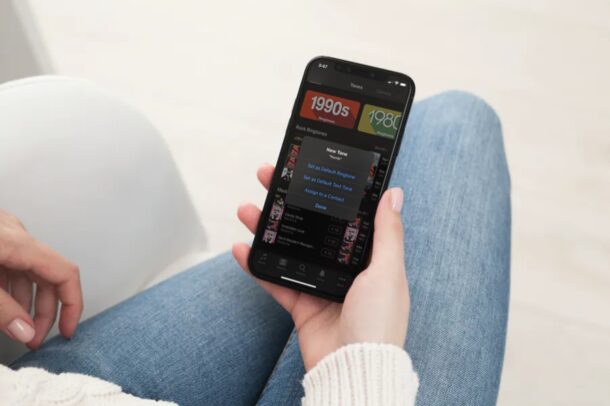
您是否厌倦了使用 iPhone 上预装的铃声?或者,您想使用您最喜欢的一首歌曲作为默认铃声?在这种情况下,您可能需要查看 Apple 的 Tone Store 上的所有可用产品。
默认的 iPhone 铃声由多个人使用,当您在公共场所开始听到它时,您可能很容易感到困惑。当然,您还可以选择其他铃声,但它们并没有什么特别之处。如果您想要在接到电话时突出显示的铃声,从商店购买铃声可能是最简单的选择。
有兴趣了解如何访问 Tone Store 上提供的大量铃声库吗?我们很高兴您来对地方了。在本文中,我们将准确讨论如何在 iPhone 上购买铃声。
如何在 iPhone 上购买铃声
从商店为您的 iPhone 购买铃声是一个非常简单明了的过程。只需按照以下步骤开始。
- 从 iPhone 的主屏幕打开“iTunes Store”。
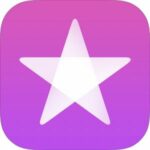
- 启动 iTunes Store 会将您带到可以购买歌曲的音乐部分。通过点击底部菜单中的“音调”图标前往音调商店。
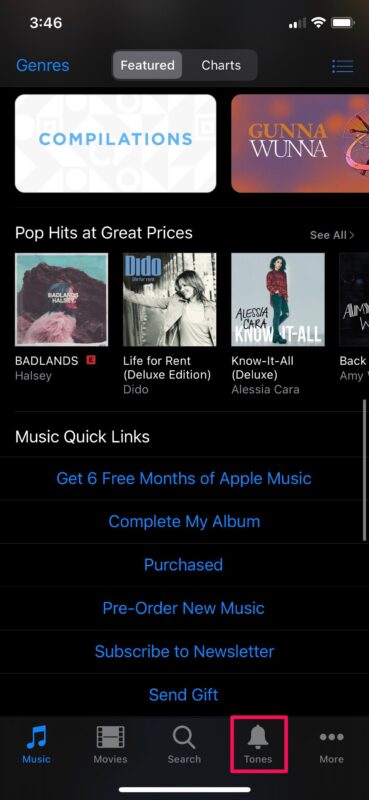
- 在这里,您将能够查看一些特色铃声和提示音。如果您正在寻找特定的铃声,您可以点击“搜索”选项。要预览列出的任何铃声,只需点击缩略图。当您准备好购买铃声时,点击价格,如下所示。
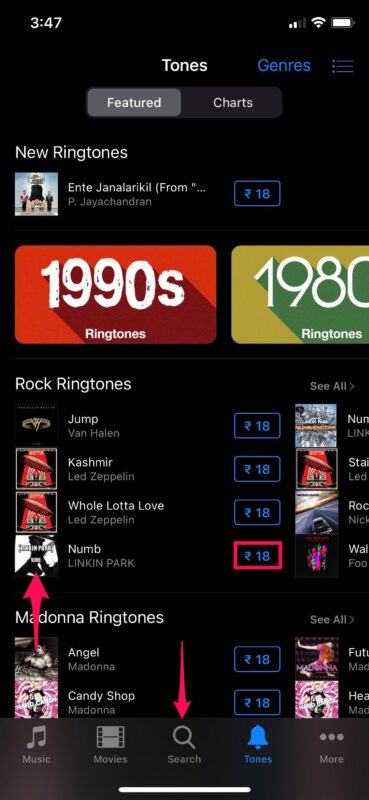
- 现在,您将看到一个弹出窗口,其中包含将其设置为默认铃声、文本音或将其分配给特定联系人的选项。根据您的喜好选择。
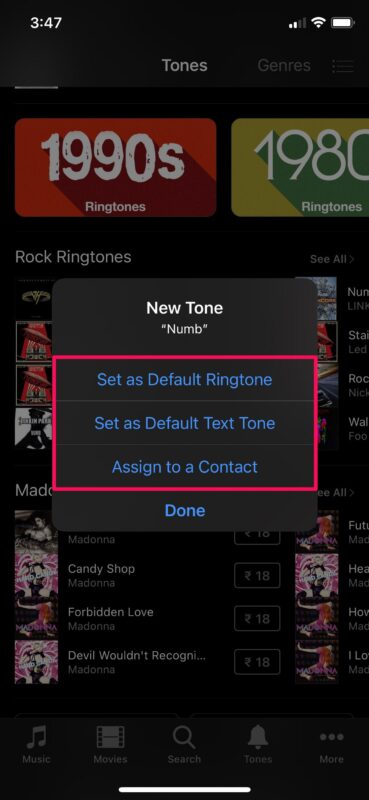
- 接下来,您将被要求付款。点击“购买”并输入您的密码,或使用 Face ID/Touch ID 购买铃声。
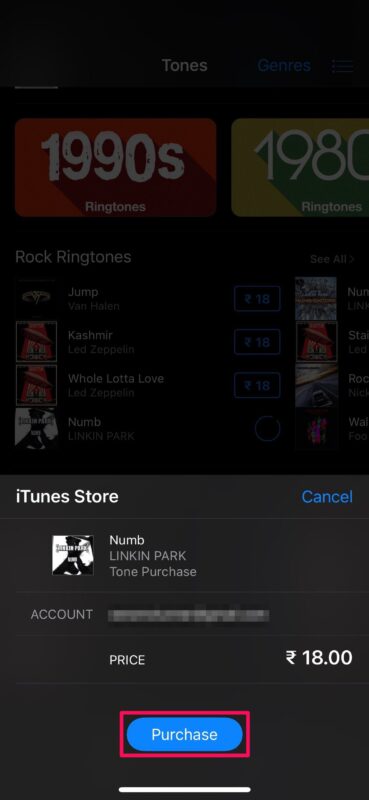
这就是它的全部内容。现在您知道在 iPhone 上购买铃声是多么容易了。
Tone Store 上有很多铃声可供选择。尽管您可以将这些铃声中的任何一种设置为您的提示音,但大多数铃声并不适合这种情况。相反,您可以使用搜索栏并使用警报音类别来过滤掉所有可用的文本音。
我们知道你们中的一些人不会对支付铃声和提示音感兴趣。幸运的是,如果您愿意花一些时间,您可以使用免费的 GarageBand 应用程序为您的 iPhone 创建完全独特或您喜欢的自定义铃声。您还可以将任何歌曲设置为您的铃声。或者,您可以以不同的方式发挥创意,将语音备忘录变成iPhone 上的铃声,这是为每个联系人自定义铃声的一种非常有趣的方式。
在购买铃声时,将铃声分配给联系人的功能可能会引起您的注意。在这种情况下,请查看此内容以了解如何为您的 iPhone 联系人分配自定义铃声。通过这样做,您无需查看手机即可知道到底是谁在给您打电话,因为该人的音频将是独一无二的。如果您不想听到某人的声音,但又不想完全阻止他们,您甚至可以制作静音铃声。
您如何看待从 iTunes Store 购买铃声?你是买铃声还是自己做?你有最喜欢的铃声或短信铃声吗?
相关资讯
查看更多最新资讯
查看更多-

- 完美万词王如何设置循环播放 开启循环播放功能流程一览
- 2023-05-31 1700
-

- 剪映如何使用镜像翻转 镜像翻转功能用法详解
- 2023-05-31 2951
-

- 时间规划局如何删除事件 删除记录事件方法介绍
- 2023-05-31 1914
-

- 腾讯会议在哪里取消会议预订 撤回预定会议流程一览
- 2023-05-31 1974
-

- 腾讯会议怎么开启会议字幕 设置会议字幕功能方法介绍
- 2023-05-31 2227
热门应用
查看更多-

- 快听小说 3.2.4
- 新闻阅读 | 83.4 MB
-

- 360漫画破解版全部免费看 1.0.0
- 漫画 | 222.73 MB
-

- 社团学姐在线观看下拉式漫画免费 1.0.0
- 漫画 | 222.73 MB
-

- 樱花漫画免费漫画在线入口页面 1.0.0
- 漫画 | 222.73 MB
-

- 亲子餐厅免费阅读 1.0.0
- 漫画 | 222.73 MB
-
 下载
下载
湘ICP备19005331号-4copyright?2018-2025
guofenkong.com 版权所有
果粉控是专业苹果设备信息查询平台
提供最新的IOS系统固件下载
相关APP应用及游戏下载,绿色无毒,下载速度快。
联系邮箱:guofenkong@163.com









